Važno: U programu Excel za Microsoft 365 i Excel 2021, Power View se uklanja 12. oktobra 2021. Kao alternativu, možete da koristite interaktivno vizuelno iskustvo koje pruža Power BI Desktop,koje možete besplatno da preuzmete. Takođe možete lakouvesti Excel radne sveske u Power BI Desktop.
Mape u Power View prikazuju podatke u kontekstu geografije. Mape u Power View koristite pločice mape Bing, tako da možete da ih zumirate i pomerate kao svaku drugu Bing mapu. Da bi mape radile, Power View morate da pošaljete podatke u Bing putem bezbedne veb veze radi geokodiranja, tako da od vas traži da omogućite sadržaj. Dodavanje lokacija i polja mesta mesta sustava na mapi. Što je vrednost veća, to je veća ta stavka. Kada dodate grupu sa više vrednosti, dobijate grafikone na mapi sa veličinom grafikona koji prikazuje veličinu ukupne vrednosti.

Kreiranje mape
-
Prevucite geografsko polje kao što je Zemlja/region, Država/pokrajina ili Grad Power View tabelu ili prikaz da biste napravili tabelu.
Savet: Geografsko polje je možda označeno malom ikonom globusa. To ga identifikuje kao geografsko polje.
-
Prevucite u tabelu numerički polje kao što je "Prodaja".
-
Na kartici Dizajn kliknite na dugme Mapiraj.
-
Izaberite stavku Omogući sadržaj da biste poslali podatke u Bing za geokoding putem bezbedne veb veze.
Power View pravi mapu sa vrednošću u svakoj vrednosti, kao što je svaki grad. Veličina tače predstavlja vrednost.
-
Da biste konvertovane u stubičasti grafikon, dodajte polje kategorije u polje Boja za mapu.
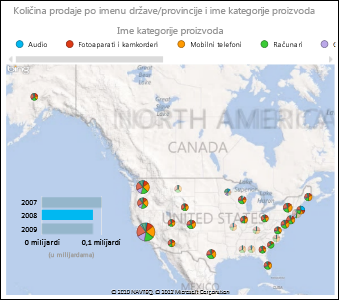
Mape unakrsno filtrirate grafikone i druge Power View, i obrnuto. Na primer, kada kliknete na tačku podataka na mapi, ostali grafikoni se filtriraju po tački podataka. Na sli način kada kliknete na traku u trakastom grafikonu, mapa se filtrira na podatke koji se odnosuju na tu traku.
Napomene:
-
Ne možete da uvećate zumiranja kao što to možete u mapama u programu Power View kao i u istim mapama u programu Bing.
-
Bing usluga mapiranja integrisana sa Power View trenutno nije dostupna u nekim lokalnim prostorima. U nepo podržanim lokalnim Power View će prikazati mapiranje tačaka podataka na generičkoj mapi.
Nejasne podatke mapePower View
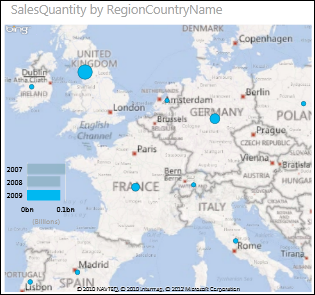
Podaci mape mogu biti nejasni. Na primer, postoji Pariz u Francuskoj, ali postoji i Pariz u Teksasu. Geografski podaci se verovatno skladište u zasebnim kolonama – koloni za imena gradova, koloni za imena država ili pokrajina itd. – tako da Bing možda neće moći da zna koji Pariz je koji. Ovo rešavate tako što geografske vrednosti pravite jedinstvenim.
Ovo mesto za popravku nalazi se u modelu podataka, a ne u Power View. Ako se model podataka nalazi u Excel (XLSX), onda u Power Pivot koloni kreirate izračunatu kolonu koja čini vrednosti u dve kolone kako biste napravili jednu jedinstvenu vrednost.

-
U Excel kliknite na karticuPower Pivotzatim izaberite stavku Upravljanje modelom podataka.
Ne vidite karticu Power Pivot ?Pokrenite Power Pivot u programu Microsoft Excel 2013.
-
Izaberite karticu za tabelu koja sadrži geografske podatke.
-
Izaberite stavku Dodaj kolonu u koloni sa desne strane tabele i otkucajte formulu na sličan način u polju za formulu iznad radnog lista:
=[StateProvinceName] & ", " & [RegionCountryName]
-
Pritisnite taster Enter.
Power Pivot popunjava kolonu vrednostima u svakom redu oblikovanim zakupom koji se razdvaja:
StateProvinceName, RegionCountryName
-
Kliknite desnim tasterom miša na kolonu da biste je preimenovali.
-
Vratite se na Power View listu u Excel. Osvežite podatke i koristite novu kolonu u mapama.
Ovo ne menja i oslonke na podatke. Nova izračunata kolona se nalazi u modelu podataka, a ne u izvornim podacima.
Savet: Ova formula koristi jezik izraza za analizu podataka (DAX). Saznajte više o jeziku DAX u ovom brzom startu: Naučite DAX osnove za 30 minuta.
Napomene: Autorska prava za video zapise:
-
Olympics Dataset © Guardian News & Media Ltd.
-
Slike zastava obezbeđene ljubaznošću veb lokacije CIA Factbook (cia.gov)
-
Podaci o stanovništvu ljubaznosti dobavljača UNData (data.un.org) na lokaciji Microsoft Azure Marketplace.
-
Piktogrami olimpijskih sportova autora Thadius856 i Parutakupiu distribuirani su u skladu sa licencom na veb lokaciji Wikimedia Commons (creativecommons.org/licenses/by-sa/3.0/)
Takođe pogledajte
Grafikoni i druge vizuelizacije u programskom dodatku Power View
Power View: Istraživanje, vizuelizacija i predstavljanje podataka
Video zapisi o programskim dodacima Power View i Power Pivot
Uputstvo: Uvoz podataka u Excel i pravljenje modela podataka










